Google Chrome nos permite cambiar la configuración de Zoom predeterminada sin ninguna clase de problema. Para conseguir esto, tenemos unas cuantas opciones muy interesantes que seguramente, aunque sea una, se adaptara a tus necesidades para que puedas navegar de una manera más cómoda y fluida.
Cambiar configuración de Zoom predeterminada en Chrome
Establecer Zoom predeterminado para todos los sitios web
Comenzamos dando clic en los tres puntos verticales que se encuentran en la esquina superior derecha del navegador. Se despliega un nuevo menú y tendremos que dar clic en Configuración.

Nos vamos hasta el apartado de Apariencia. Tendremos un menú desplegable que se encuentra del lado derecho Zoom de página y podremos elegir el Zoom predeterminado que se adapte a nuestros gustos. Incluso, podemos ajustar el tamaño de la fuente predeterminada desde el menú desplegable que se encuentra justo encima de esta opción.
Establecer Zoom predeterminado para una web específica
Esto es realmente demasiado sencillo. Es cuestión de simplemente ingresar a la web en cuestión, dejar presionado la tecla Ctrl en el teclado y pulsar las teclas “+” o “-“. Adicionalmente, podemos dejar presionada la tecla Ctrl y luego hacer girar la rueda del ratón.
Administrar la configuración de Zoom en Chrome
Lo primero será dirigirse a Configuración, dando clic en los tres puntos verticales que se encuentran del lado derecho, en la parte superior. Una vez que estemos en Configuración, vamos a dirigirnos a Avanzado y elegiremos la opción Privacidad y seguridad.
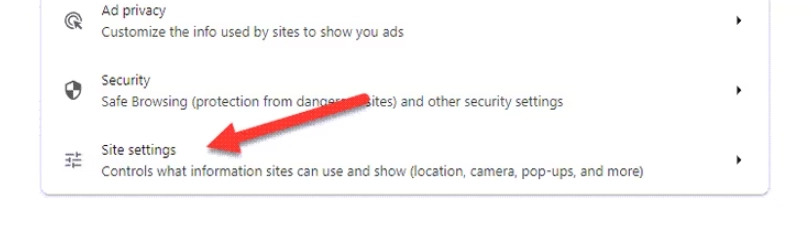
Nos vamos hacia abajo, hasta llegar a donde dice Configuración del sitio.
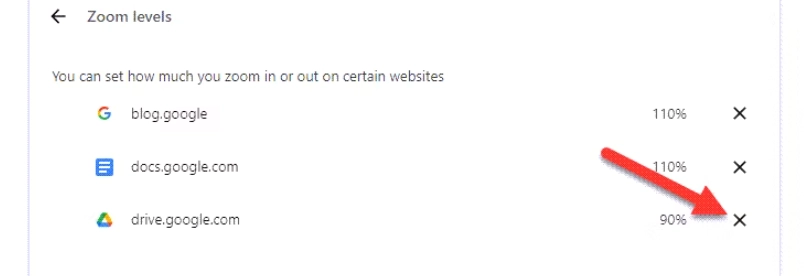
A continuación, vamos a ir a Niveles de Zoom en Contenido. Aquí podemos ver los diferentes niveles de Zoom personalizados que se configuraron para cada sitio web. Si presionamos sobre la X que se encuentra del lado derecho de cada uno, podemos eliminar la configuración.


¿Tienes alguna pregunta o problema relacionado con el tema del artículo? Queremos ayudarte.
Deja un comentario con tu problema o pregunta. Leemos y respondemos todos los comentarios, aunque a veces podamos tardar un poco debido al volumen que recibimos. Además, si tu consulta inspira la escritura de un artículo, te notificaremos por email cuando lo publiquemos.
*Moderamos los comentarios para evitar spam.
¡Gracias por enriquecer nuestra comunidad con tu participación!